- Autor Abigail Brown [email protected].
- Public 2023-12-17 07:01.
- E modifikuara e fundit 2025-01-24 12:24.
Çfarë duhet të dini
- Më e lehtë: Shtypni Ctrl+ F në Windows ose Command+ F në një Mac.
- Shumica e opsioneve lejojnë gjithashtu një formë kërkimi të avancuar, si p.sh. përputhja e fjalës me ndjeshmëri të madhe ose të plotë.
Ky artikull shpjegon se si të kërkoni një PDF duke përdorur një shfletues ueb, Adobe Reader ose aplikacionin Preview të Mac.
Si të kërkoni një PDF duke përdorur shfletuesin tuaj të internetit
Ka disa mënyra për të kërkuar një fjalë ose frazë në një PDF, në varësi të aplikacionit që përdorni për ta parë atë. Mënyra më e zakonshme për të parë një PDF është përmes një shfletuesi ueb si Google Chrome ose Microsoft Edge. Edhe nëse PDF ndodhet në kompjuterin tuaj dhe jo në ueb, ai shpesh do të hapet në shfletuesin tuaj të paracaktuar. Gjërat janë pak më ndryshe për përdoruesit e Mac-it, të cilët do të gjejnë një PDF në Mac-in e tyre për ta hapur në Preview, një aplikacion i dobishëm mjaft i aftë për të parë paraprakisht shumicën e skedarëve.
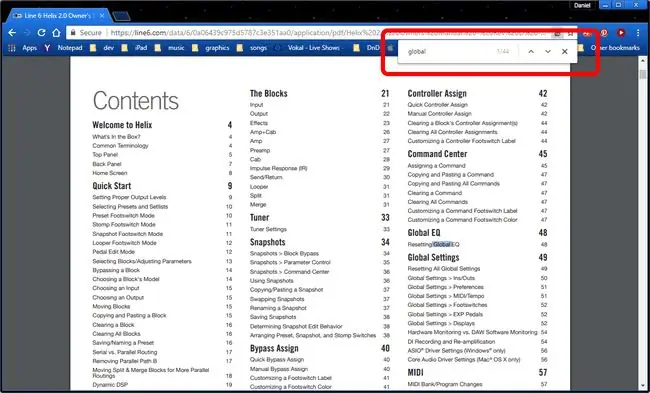
Shumica e opsioneve lejojnë gjithashtu një formë të kërkimit të avancuar, si p.sh. përputhja e fjalës me ndjeshmërinë e shkronjave të vogla. Nëse keni nevojë të kërkoni për një fjalë në PDF dhe shfletuesi juaj nuk e mbështet përputhjen e plotë të fjalëve, vendosni një hapësirë në fillim ose në fund të frazës së kërkimit.
Nëse përdorni Google Chrome, Microsoft Edge, Apple Safari, Mozilla Firefox apo edhe Internet Explorer, kërkimi në një PDF për një fjalë ose frazë të caktuar është mjaft i thjeshtë. Shumica e shfletuesve të internetit hapin një PDF në një lexues brenda shfletuesit.
Kërko duke përdorur shkurtoren e tastierës Gjej. Në një kompjuter Windows, përdorni Ctrl+ F. Në një Mac, është Command+ F.
- Google Chrome ka një ndërfaqe të thjeshtë gjetjeje me butona lart e poshtë për të gjetur ndeshjen tjetër ose ndeshjen e mëparshme dhe një X butoni për të mbyllur dritaren e kërkimit.
- Microsoft Edge hap një shirit në pjesën e sipërme. Përveç butonave majtas dhe djathtas që gjeni më pas dhe gjeni të mëparshëm, mund të klikoni butonin Opsione për të përputhur fjalët e plota, që do të thotë se dita nuk do të përputhet me sot. Ju gjithashtu mund të zgjidhni një kërkim të ndjeshëm ndaj rasteve.
- Shfletuesi i Apple's Safari ka butonat majtas dhe djathtas për të kryer Find Next dhe Find Previous.
- Shiriti i kërkimit i Mozilla Firefox do të shfaqet në fund të ekranit. Përveç butonave lart e poshtë për "Gjej tjetër" dhe "Gjej të mëparshëm", mund të Përputhja e rastit, të gjesh Fjalë të plota dhe Të nxjerrësh në pah të gjithanëse dëshironi që çdo frazë që përputhet të theksohet.
- Internet Explorer shfaq një dritare të vogël me butonat majtas dhe djathtas për Find Next dhe Find Previous. Një shënim i veçantë është butoni i zi poshtë. Ky buton do të hapë një meny për kërkime të ndjeshme, kërkime të tëra fjalësh ose Kërkim i plotë lexues, i cili krijon një indeks për çdo fjalë ose frazë të përputhur.
Microsoft nuk e mbështet më Internet Explorer dhe rekomandon që të përditësosh në shfletuesin më të ri Edge. Shkoni në faqen e tyre për të shkarkuar versionin më të ri.
Si të kërkoni një PDF duke përdorur Adobe Reader
Shumica e PDF-ve në PC me bazë Windows hapen në një shfletues ueb si parazgjedhje, por nëse keni të instaluar Adobe Reader, ai mund të hapet në lexues.
Adobe Reader përdor të njëjtën ndërfaqe si Internet Explorer. Ose, ndoshta më saktë, Internet Explorer huazon ndërfaqen e Reader-it. Filloni një kërkim duke përdorur Ctrl+F (ose Command+F në një Mac) dhe përdorni shigjetat majtas dhe djathtas për të gjetur përputhjen e mëparshme ose të ardhshme. Shigjeta poshtë ofron një meny me Kërkim i plotë i fjalës, Kërkim i ndjeshëm ndaj rasteve dhe Kërkim i plotë lexues, i cili krijon një indeks të të gjitha ndeshjeve.
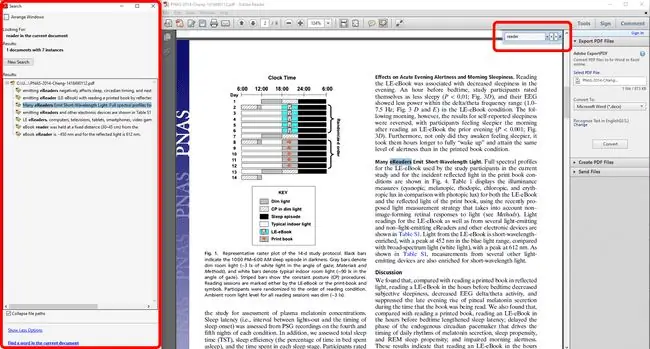
Si të kërkoni një PDF duke përdorur aplikacionin paraprak të Mac
Nëse klikoni dy herë një PDF në Mac-in tuaj, ai hapet në aplikacionin Preview si parazgjedhje.
Shiriti i kërkimit në këndin e sipërm djathtas është gjithmonë i pranishëm në Parapamje, por shkurtorja Command+ F funksionon ende dhe do të vendoset kursorin tuaj në shiritin e kërkimit. Pasi të kërkoni, një indeks i të gjitha fjalëve ose frazave të gjetura do të shfaqet në anën e majtë të ekranit. Të gjitha rezultatet e gjetura theksohen në Parapamje, me frazën e gjetur aktuale të theksuar në të gjelbër dhe jo me të verdhë.
Kaloni ndërmjet ndeshjeve duke klikuar shigjetat majtas dhe djathtas në krye të ekranit për Gjeni të mëparshmen dhe Gjeni Tjetrën.






